Отправка форм WordPress играет решающую роль в сборе ценной информации от посетителей веб-сайта и создании эффективных каналов связи. Включив удобные формы на свой сайт WordPress, вы можете собирать данные, получать запросы, обрабатывать заказы и облегчать различные взаимодействия с вашей аудиторией. Независимо от того, ведете ли вы бизнес, ведете блог или поддерживаете присутствие в Интернете, понимание того, как работает отправка форм WordPress, необходимо для взаимодействия с вашими посетителями и обеспечения им беспрепятственного взаимодействия с пользователем.

В этом руководстве мы рассмотрим все тонкости отправки форм WordPress и получим представление о том, как эффективно управлять и использовать собранные вами данные. Будьте готовы раскрыть весь потенциал отправки форм WordPress и улучшить функциональность вашего веб-сайта.
Доступ к отправке форм в WordPress
В Ninja Forms пользователям предоставляется свобода и гибкость в сборе и доступе к данным отправки форм без особых усилий. В отличие от многих конкурентов на рынке, Ninja Forms предлагает бесплатный доступ к данным отправки форм без каких-либо ограничений. Пользователи могут получить неограниченное количество материалов из своих форм WordPress без каких-либо ограничений.
Есть два простых способа доступа к записям форм на сайте WordPress с помощью Ninja Forms. Первый метод включает в себя переход на панель инструментов Ninja Forms и щелчок по значку шестеренки, соответствующему желаемой форме, чтобы просмотреть отправленные формы.
Создавайте потрясающие сайты
С лучшим бесплатным конструктором страниц Elementor
Начать сейчас
Кроме того, пользователи могут получить доступ к своим материалам, щелкнув вкладку «Представления» и выбрав нужную форму в раскрывающемся меню. Это обеспечивает легкий доступ к просмотру и удобному управлению отправкой форм.
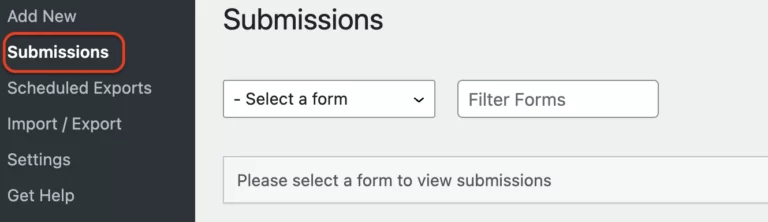
С помощью Ninja Forms пользователи могут получить беспрепятственный доступ к данным отправки форм, что дает им возможность принимать обоснованные решения и эффективно оптимизировать свои формы WordPress.
Ограничить количество отправляемых записей
Процесс ограничения отправки форм с помощью Ninja Forms прост и удобен для пользователя. Существует несколько методов ограничения количества записей в форме, наиболее популярным из которых является установка ограничения на общее количество отправок.
Даже в бесплатной версии Ninja Forms у вас есть возможность указать максимальный предел количества отправленных записей, полученных в вашей форме. Кроме того, вы можете настроить сообщение, которое будет отображаться пользователю после достижения предела отправки.
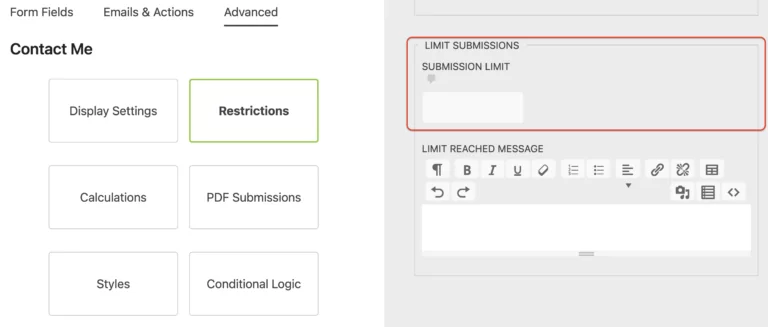
Еще один эффективный способ ограничить отправку форм — адрес электронной почты. Перейдя на вкладку «Ограничения» в Ninja Forms, вы можете получить доступ к этой функции. Если вы не видите эту опцию, убедитесь, что режим разработчика включен. После включения найдите параметр «Уникальное поле» и выберите «Электронная почта». Этот параметр предотвратит дублирование записей в вашей форме, что сделает ее полезной для различных целей, таких как создание одноразовых кодов купонов и т. д.
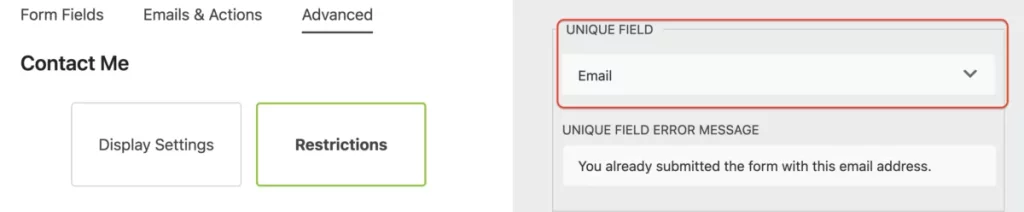
Внедряя эти ограничения, вы можете эффективно управлять и контролировать количество отправленных форм, полученных через Ninja Forms, обеспечивая бесперебойную и организованную работу пользователя.
Экспорт формы отправки
Просмотр записей отправки на панели управления WordPress может быть неудобным, особенно если вам нужно проанализировать данные и поделиться ими со своей командой. Однако с Ninja Forms вы можете попрощаться с ограничениями панели управления WordPress. Бесплатный основной плагин Ninja Forms позволяет экспортировать отправленные вами формы в файл CSV без необходимости каких-либо дополнений.
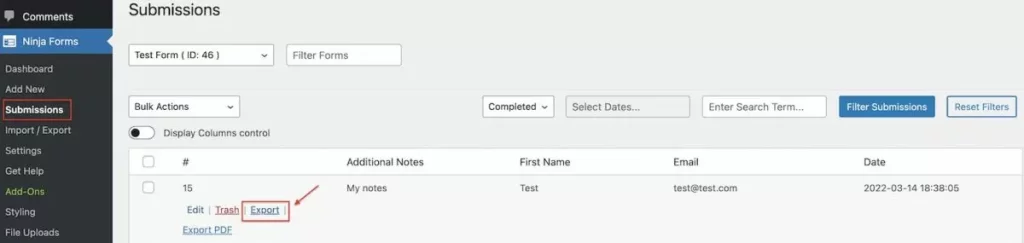
Чтобы экспортировать свои материалы в файл CSV, просто выполните следующие действия:
- Перейдите в «Формы ниндзя» > «Отправки» в области администрирования WordPress.
- Выберите форму, из которой вы хотите экспортировать материалы.
- Наведите указатель мыши на запись, которую вы хотите экспортировать, и нажмите кнопку «Экспорт».
- При этом CSV-файл, содержащий запись об отправке, будет автоматически загружен.
При желании вы даже можете прикрепить CSV-файл отправки к подтверждению по электронной почте. Чтобы настроить это, перейдите в раздел «Подтверждение по электронной почте» на вкладке «Электронная почта и действия» в Ninja Forms.
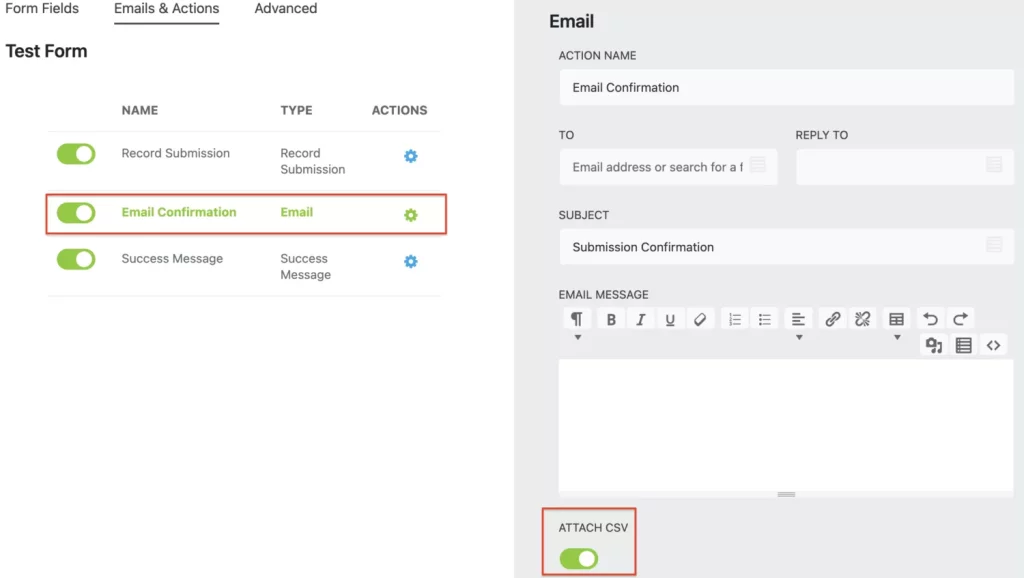
В дополнение к экспорту CSV, Ninja Forms предлагает гибкую возможность экспорта отправленных форм в другие форматы файлов, такие как PDF или Excel. Кроме того, вы можете интегрировать свои отправленные записи с Google Sheets, что позволит вам удобно хранить и анализировать ваши данные. Важно отметить, что эти расширенные функции являются частью платной версии Ninja Forms.
С помощью Ninja Forms вы можете легко экспортировать отправленные формы в файлы CSV, что способствует эффективному анализу и обмену данными. Перейдите на платную версию, чтобы получить еще больше возможностей экспорта и полную интеграцию с популярными инструментами, такими как Google Таблицы.
Редактировать материалы
Если вы хотите предоставить своим пользователям возможность просматривать и редактировать содержимое ранее отправленных форм, вам поможет надстройка Ninja Forms User Management. Это дополнение включает в себя функцию пользовательского доступа, которая выходит за рамки ограничения доступа только ролью администратора.
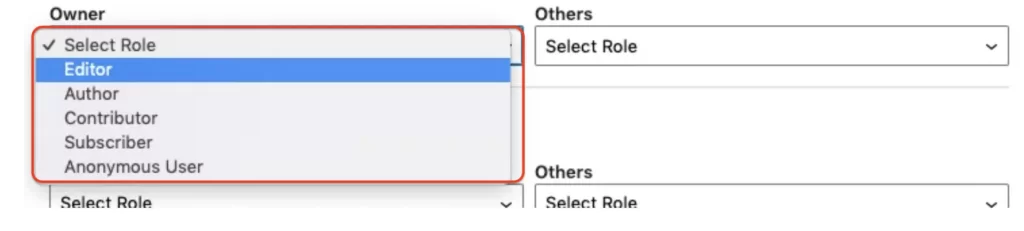
С помощью надстройки Ninja Forms User Management вы можете расширить возможности своих пользователей, разрешив им доступ и изменение отправленных ими форм. Это означает, что они могут просматривать предоставленную информацию, вносить необходимые изменения или обновления и гарантировать, что их данные всегда актуальны.
Отображать отправленные материалы на лицевой стороне
Когда дело доходит до отображения записей формы на передней части вашего веб-сайта WordPress, у вас есть два варианта с Ninja Forms: блок таблицы отправки (бесплатно) и надстройка внешнего интерфейса публикации (платная).
Удалить отправленные формы
Есть два способа удалить отправленные формы с вашего сайта WordPress. Вы можете удалить отдельные отправленные материалы или удалить их сразу.
Чтобы удалить отдельные отправленные материалы, выполните следующие действия:
- Перейдите на панель управления «Представления» на вашем сайте WordPress.
- Найдите и выберите форму, для которой вы хотите удалить отправленные данные.
- Найдите конкретную отправку, которую вы хотите удалить, и выберите ее.
- Нажмите на опцию «Корзина». Это приведет к удалению выбранной отправки формы.
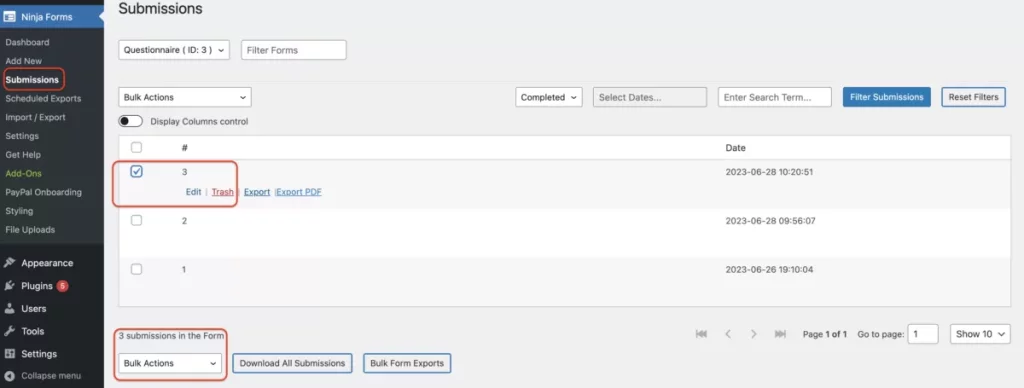
Если вы хотите массово удалить все отправленные материалы из одной формы, вот что вам нужно сделать:
- Перейдите на панель отправки материалов в WordPress.
- Найдите и выберите конкретную форму, из которой вы хотите удалить отправленные материалы.
- Найдите флажок, расположенный рядом с «#». Установите этот флажок, чтобы выбрать все отправленные материалы.
- Прокрутите страницу вниз и нажмите кнопку «Массовые действия».
- Из появившихся вариантов выберите вариант «Переместить в корзину».
- Нажмите на кнопку «Применить». Это действие приведет к массовому удалению всех отправленных данных для выбранной формы.
Следуя этим инструкциям, вы сможете эффективно удалить отправленные формы со своего сайта WordPress, используя два доступных метода.
Установить срок действия отправленных материалов
Работа с отправкой форм может занять много времени. Когда вы получаете большой объем материалов, может быть сложно просмотреть и проанализировать данные, особенно если вам нужно идентифицировать и удалить материалы, содержащие конфиденциальную информацию. Однако есть решение, которое может помочь упростить этот процесс.
Используя наш основной плагин, вы можете легко автоматизировать удаление данных отправки формы. Вам больше не нужно будет вручную удалять каждое отправленное сообщение. Плагин предлагает бесплатную функцию под названием «Установить срок действия отправленных материалов», которая обеспечивает автоматическое удаление.
Чтобы получить доступ к этой функции, перейдите в раздел «Электронная почта и действия» в конструкторе форм, а именно в раздел «Запись отправки». После того, как вы включите это действие для хранения отправленных вами форм WordPress, перейдите к «Дополнительным настройкам» и включите опцию «Установить срок действия отправленных данных».
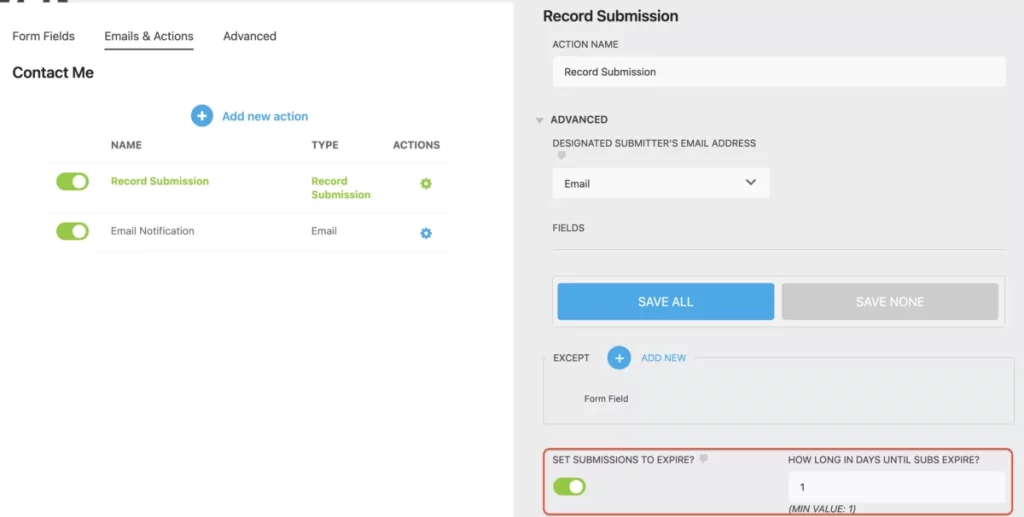
Чтобы установить срок действия, просто введите желаемое количество дней, по истечении которых вы хотите, чтобы отправленные материалы автоматически удалялись. Обратите внимание, что минимальное значение, которое вы можете ввести, — один день. Имейте в виду, что как только вы включите этот параметр, он повлияет на все существующие и новые отправки форм.
Важно отметить, что этот параметр удаляет только записи отправки форм и не удаляет загруженные файлы. Загруженные файлы останутся в вашей системе даже после того, как отправка формы будет удалена.
Используя функцию «Установить срок действия отправленных данных» в нашем плагине, вы можете сэкономить время и усилия, автоматизируя удаление отправленных форм, содержащих конфиденциальную информацию.
Расписание экспорта
Управление записями отправки форм является важной частью любого рабочего процесса. Независимо от того, работаете ли вы с несколькими веб-сайтами или обрабатываете записи в формах для клиентов, время, затрачиваемое на вход в систему и проверку отправленных данных, может быстро стать утомительным. Кроме того, использование уведомлений по электронной почте для каждой записи может сделать получение ежедневной или еженедельной сводки утомительной задачей.
К счастью, есть решение: экспорт материалов по расписанию. Эта функция позволяет легко автоматизировать управление отправкой форм. Вы можете легко запланировать регулярные дайджесты всех материалов из любой формы WordPress, выбирая ежечасные, ежедневные или еженедельные интервалы. Это не только экономит время, но и оптимизирует процесс обмена данными с членами команды или клиентами.

Благодаря надстройке планирования у вас есть возможность настроить расписание в соответствии с вашими конкретными потребностями или потребностями ваших клиентов. Этот централизованный подход к управлению расписаниями, обеспечиваемый Ninja Forms, упрощает рабочий процесс и обеспечивает эффективное управление отправкой форм.
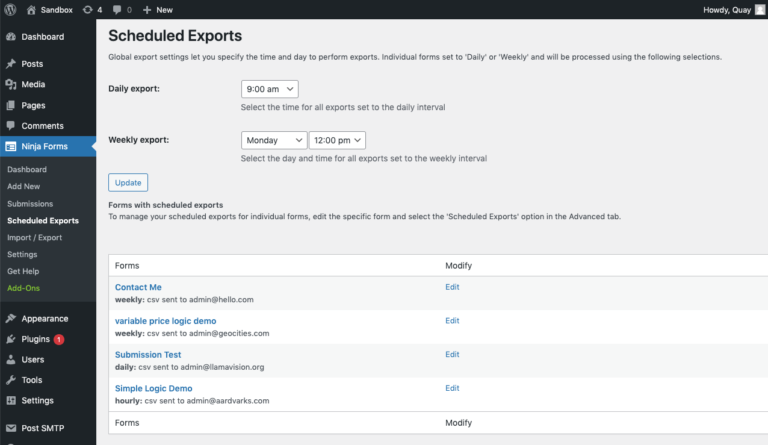
Внедрив экспорт по расписанию, вы можете высвободить драгоценное время и сосредоточиться на задачах, которые требуют вашего творчества и видения для продвижения вашего бизнеса к успеху. Даже небольшие меры по экономии времени могут существенно повлиять на вашу общую производительность.
Предотвратить спам
Этот пост в блоге о публикациях WordPress был бы неполным без рассмотрения проблемы нежелательных рассылок спама. Битва реальна, но есть способы уменьшить спам в контактных формах в WordPress. Вот несколько советов, которые помогут вам:
- Техника приманки. Одним из эффективных методов борьбы со спамом является использование техники приманки. Это предполагает добавление в форму скрытого поля, которое будет видно только ботам. Поскольку боты автоматически заполняют все поля формы, включая скрытое, вы можете легко идентифицировать и отклонить заявки, в которых это поле заполнено.
- Поле защиты от спама. Другой подход — включить в форму поле защиты от спама. Это поле может содержать простой вопрос, на который легко ответить людям, но сложно ответить ботам. Например, вы можете задать математический вопрос типа «Сколько будет 2 + 2?» Боты обычно с трудом справляются с такими вопросами, в то время как люди могут легко дать правильный ответ.
- Google reCAPTCHA v2 и v3: Google reCAPTCHA — это широко используемый сервис, который помогает защитить веб-сайты от спама и злоупотреблений. Он предлагает две версии: v2 и v3. При использовании reCAPTCHA v2 пользователям необходимо установить флажок, чтобы доказать, что они люди. В reCAPTCHA v3 не требуется взаимодействие с пользователем, поскольку он использует передовые алгоритмы для автоматического обнаружения и блокировки рассылок спама.
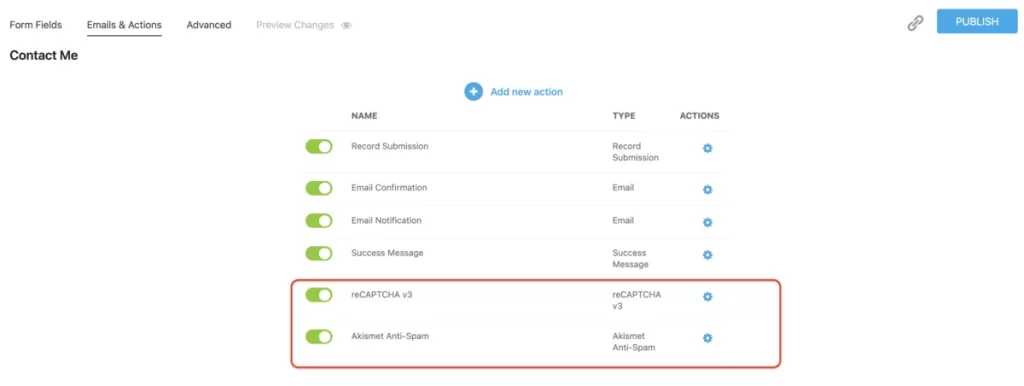
Приняв эти меры, вы можете значительно сократить количество спам-рассылок, которые вы получаете через контактные формы WordPress. Даже бесплатная версия различных плагинов, включая Ninja Forms, предлагает такие функции, как Honeypot, поле защиты от спама и интеграцию с Google reCAPTCHA v2 и v3, которые помогут вам эффективно бороться со спамом.
Объединить теги
Прежде чем мы углубимся в конкретные функции тегов слияния в ваших формах, давайте сначала обсудим, что такое теги слияния и как они работают. Теги слияния, функция, доступная в различных плагинах форм, включая Ninja Forms, позволяют вам извлекать и отображать данные из разных источников на вашем сайте WordPress и заполнять их в определенных местах, где размещены теги слияния.
Чтобы лучше понять, как теги слияния работают в ваших формах, давайте рассмотрим пример. Представьте, что у нас есть многоэтапная форма с несколькими полями, такими как адрес электронной почты, имя и номер телефона. Мы можем создать сводную страницу для этой формы и добавить теги слияния для каждого из существующих полей формы в форме WordPress.
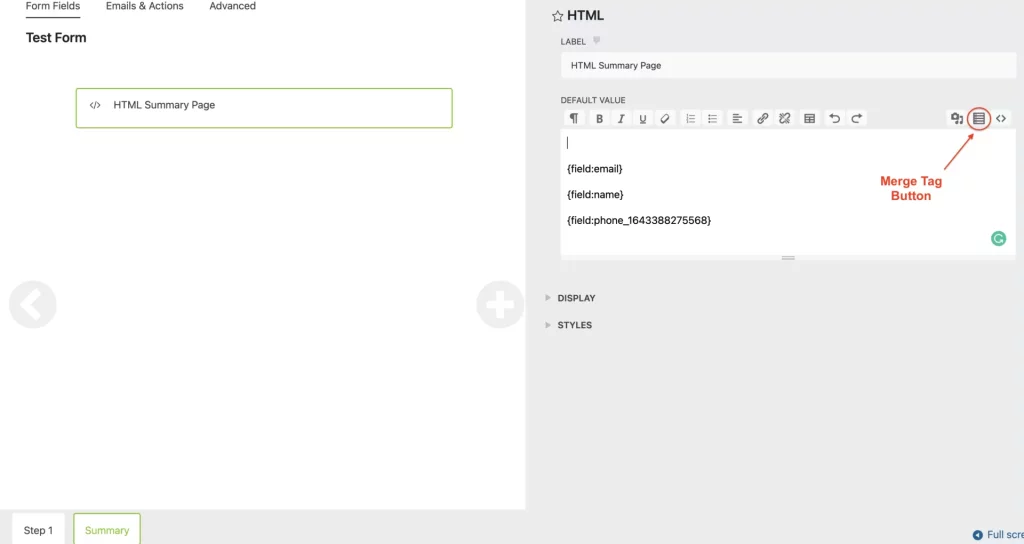
Используя кнопку «Объединить тег», мы можем вставить соответствующие теги слияния для полей электронной почты, имени и номера телефона в поле HTML на странице сводки. Функциональность тега слияния динамически заполняет данные, которые пользователи вводят в соответствующие поля формы. Это означает, что когда пользователи просматривают форму на странице сводки, они будут видеть фактические данные, которые они предоставили, такие как реальный адрес электронной почты, имя и номер телефона, вместо заполнителей, таких как {field:email}.
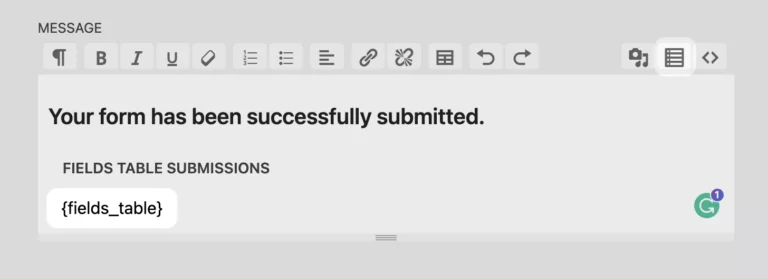
Один из популярных способов использования тегов слияния — включение их в уведомления по электронной почте или сообщения об успехе. Используя тег слияния {all_fields_table}, вы можете отобразить в своем электронном письме или сообщении об успехе таблицу, которая включает метки и данные отправки для всех полей в форме, включая поля HTML.
Кроме того, вы также можете использовать теги слияния, чтобы прикреплять загруженные изображения к электронному подтверждению с подтверждением. Для этого вы можете выбрать соответствующий тег слияния с помощью значка тега слияния, перейти к разделу «Загрузки файлов» и выбрать параметр «Встроить загрузку файла». Чтобы включить загруженное изображение в качестве встроенного вложения, необходимо вставить модификатор «:embed» в тег слияния загрузки файлов.
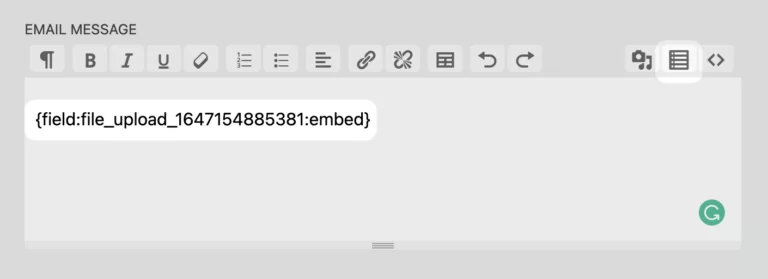
Эффективно используя теги слияния, вы можете улучшить функциональность и настройку своих форм, позволяя отображать отправленные данные в электронных письмах и сообщениях об успехах и даже прикреплять загруженные файлы к электронным письмам с подтверждением.
Подведение итогов
Поздравляем с тем, что вы дошли до конца этой статьи. Вы заслуживаете большой похвалы за свою приверженность! Мы надеемся, что наше исследование отправки форм WordPress показалось вам информативным и полезным. К этому моменту вы должны быть уверены в своей способности эффективно управлять отправкой форм.
Когда дело доходит до выбора плагина формы для вашего сайта WordPress, Ninja Forms — отличный выбор. Если вы еще этого не сделали, мы настоятельно рекомендуем загрузить наш основной плагин. Он предлагает ряд мощных бесплатных функций, которые могут значительно улучшить ваш опыт создания форм. К ним относятся вычисления, защита от спама, возможность создавать неограниченное количество форм и неограниченное количество отправок, а также многое другое.
Итак, попробуйте Ninja Forms .





